Présentation de la fonctionnalité
Cette fonctionnalité va vous permettre de mettre en place sur des nœuds, pour certains produits, des quotas permettant de suivre leur consommation, ceci sans blocage afin de les facturer ou faire évoluer leur contrat.
Cliquez sur "Créer votre premier quota" et suivez le guide !
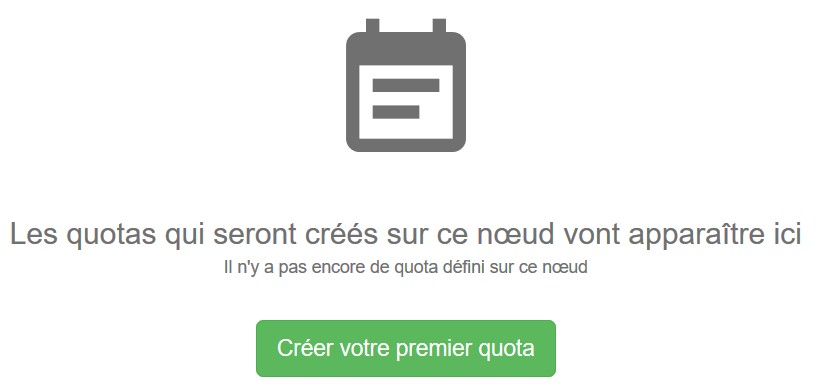
Définition des termes
Date de début
Cette date représente la date de début de calcul du Quota.
Si elle est positionnée dans le passé, le comptage effectif n’est fait qu’à partir du moment où le quota est saisis: par exemple si le 12/04, je définis un quota avec comme date de début le 01/04, les données ne seront comptées qu’à partir du 12/04.
Si elle est positionné dans le futur, elle restera modifiable tant la date n’est pas atteinte.
Date de fin - optionnelle
Si vous souhaitez en amont définir une date de fin de comptage des données du quota, vous pouvez saisir une date de fin.
Les données ne seront plus comptées à partir de cette date. Cette date est modifiable tant qu’elle n’est pas atteinte.
Fréquence
La fréquence d’un quota permet définir une périodicité de comptage.
À chaque nouvelle période, les compteurs sont réinitialisés.
Si je choisis 1 mois par exemple, et que j’ai saisi le 01/04 comme date de début de quota, mes quotas seront réinitialisés tous les 1ers du mois.
Pour les quotas avec un volume de sauvegarde, chaque nouvelle période liste uniquement les agents qui ont fait des sauvegardes dans la période.
Indicateurs
Les indicateurs correspondent aux données disponibles pour comptage dans un quota.
Retrouvez toutes les informations détaillées dans la section "Indicateurs" suivante.
Seuil
C’est la valeur seuil du quota. Une notification peut être générée lorsque cette valeur est dépassée. Si « sommer les agents » est coché, l’atteinte de cette valeur a pour effet de passer le quota en dépassé et donc d’afficher les informations en rouge. À chaque nouvelle période, les compteurs sont réinitialisés
Seuil (Mode avancé) - Mode d'agrégation des données par agent
Le choix du mode d'agrégation est pour le moment uniquement disponible pour l’indicateur « donnée source ». Il permet de choisir quelle valeur de consommation de backup « source » vous souhaitez comptabiliser sur chaque agent.
- Moyenne
Permet de comptabiliser la valeur moyenne des données de l'agent.
- Dernière valeur
Permet d’avoir un comptage sur la base de la valeur de la dernière donnée existante.
- Maximum
Permet d’avoir un comptage sur la base de la valeur maximum des données de l'agent.
- Somme
Permet d’avoir un comptage sur la base de la valeur cumulée des données de l'agent. C’est le mode par défaut pour les tous les indicateurs.
- Additionner les valeurs d'agents
Si coché, cette option permet de faire la comptabilisation et la notification sur le cumul des valeurs (agrégées) de tous les agents. Seule la valeur totale du nœud est prise en considération. Ceci est le mode par défaut.
Si décoché, le comptabilisation et la notification se feront de manière indépendante pour chaque agent, sans les cumuler entre eux. Seule la valeur agrégée de chaque agent est prise en considération.
Type d'agent
Vous pouvez filtrer le type d’agent pour lequel le quota sera effectif.
Nom du quota
Définissez un nom à votre quota
Graphique
Le graphique est présent pour toutes les périodes. Chaque barre représente la valeur d'une période. La ligne rouge représente la valeur seuil actuellement paramétrée.
Il n’y a pas de graphe pour les quotas ou la case « Sommer les agents » n’est pas coché.
Indicateur de quota compromis
Cet indicateur met en évidence le fait que les données comptabilisées concernent les agents présents sous ce nœud au moment de leur activité. S'ils ont été déplacés après (dedans ou dehors), la comptabilisation de ces activités n'est pas déplacée et donc le quota peut être compromis.
Indicateurs
Données sources
Volume des données à sauvegarder sur chaque agent. Représente la taille des données sélectionnées sur disque.
Cette valeur est uniquement disponible pour les clients disposant du produit RG Backup.
Afin que les valeurs soient comptabilisées, l’environnement de sauvegarde doit avoir la coche «Afficher les informations de facturation » à « ON ».
Données facturables
Estimation des données consommées par les agents sur l'environnement de sauvegarde, calculée à partir des données sources, de la rétention et d'un taux de déduplication.
Cette valeur est uniquement disponible pour les clients disposant du produit RG Backup.
Afin que les valeurs soient comptabilisées, l’environnement de sauvegarde doit avoir la coche «Afficher les informations de facturation » à « ON ».
Données restaurables
Correspondent au volume total des données que vous pouvez restaurer depuis chaque agent.
Cette valeur est uniquement disponible pour les clients disposant du produit RG Backup.
Afin que les valeurs soient comptabilisées, l’environnement de sauvegarde doit avoir la coche «Afficher les informations de facturation » à « ON ».
Licences RG Backup
Nombre d'agents avec au moins un client Avamar sur un environnement de sauvegarde.
Agents déployés
Permet de compter le nombre d’agents Serveur, Workstation et Device installés sur la période.
À chaque fois qu’un nouvel agent est détecté sous le quota (donc dû à un déplacement ou une nouvelle installation) le compteur et incrémenté.
Le cumul est global à tous les types d'agents sélectionnés.
Pour comptabiliser séparément le nombre de chaque type d'agent, créer plusieurs quotas avec un filtre de type d'agents différent.
Licences LogMeIn persistantes
Permet de compter le nombre de licences LogMeIn persistantes.
À chaque fois qu’un nouvel agent avec LogMeIn en mode persistant est détecté sous le quota le compteur est incrémenté.
Notifications
Configuration des personnes notifiées
Il est possible de configurer le quota afin qu’une notification soit envoyée par mail lorsque des valeurs sont dépassées. Par défaut, une notification est proposée pour la valeur seuil et les personnes proposés sont les utilisateurs présents sur le même nœud que vous.
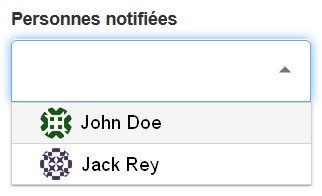
⚠️ Si aucun courriel n'est spécifié dans ce champ, aucune notification ne sera envoyée.
Notification de dépassement de quota
La valeur seuil est symbolisée par un cadenas rouge et est modifiable uniquement dans le détail d’un quota et non dans la page de gestion des notifications.
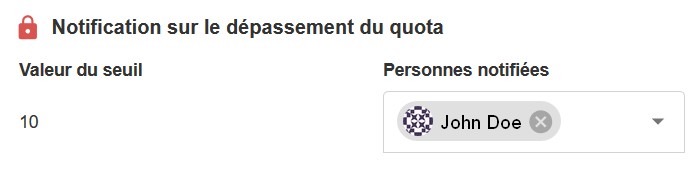
Il est possible d’ajouter des notifications pour des valeurs de pourcentage de la valeur seuil dans la page de gestion des notifications.
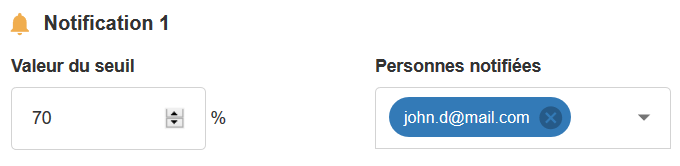
Dans le champ Personnes Notifiées nous vous listons les personnes appartenant à votre nœud racine par défaut. Il est possible d’ajouter directement des adresses email de personne externe au Dashboard. Dans ce cas, nous enverrons à ces personnes un email de confirmation à recevoir des notifications de la part de RG System.
Tant que les personnes à notifier n’ont pas accepté l’autorisation :
- Aucune notification ne sera envoyée ;
- Le mail saisi sera encadré en bleu ;
- Un statut d’acceptation de couleur orange sera présent à côté du mail saisi.
Lorsque le destinataire externe accepte de recevoir des notifications, le mail saisi sera encadré en bleu et un statu d’acceptation de couleur bleu sera présent à côté du mail saisi.
Exports
Export des quotas depuis un nœud
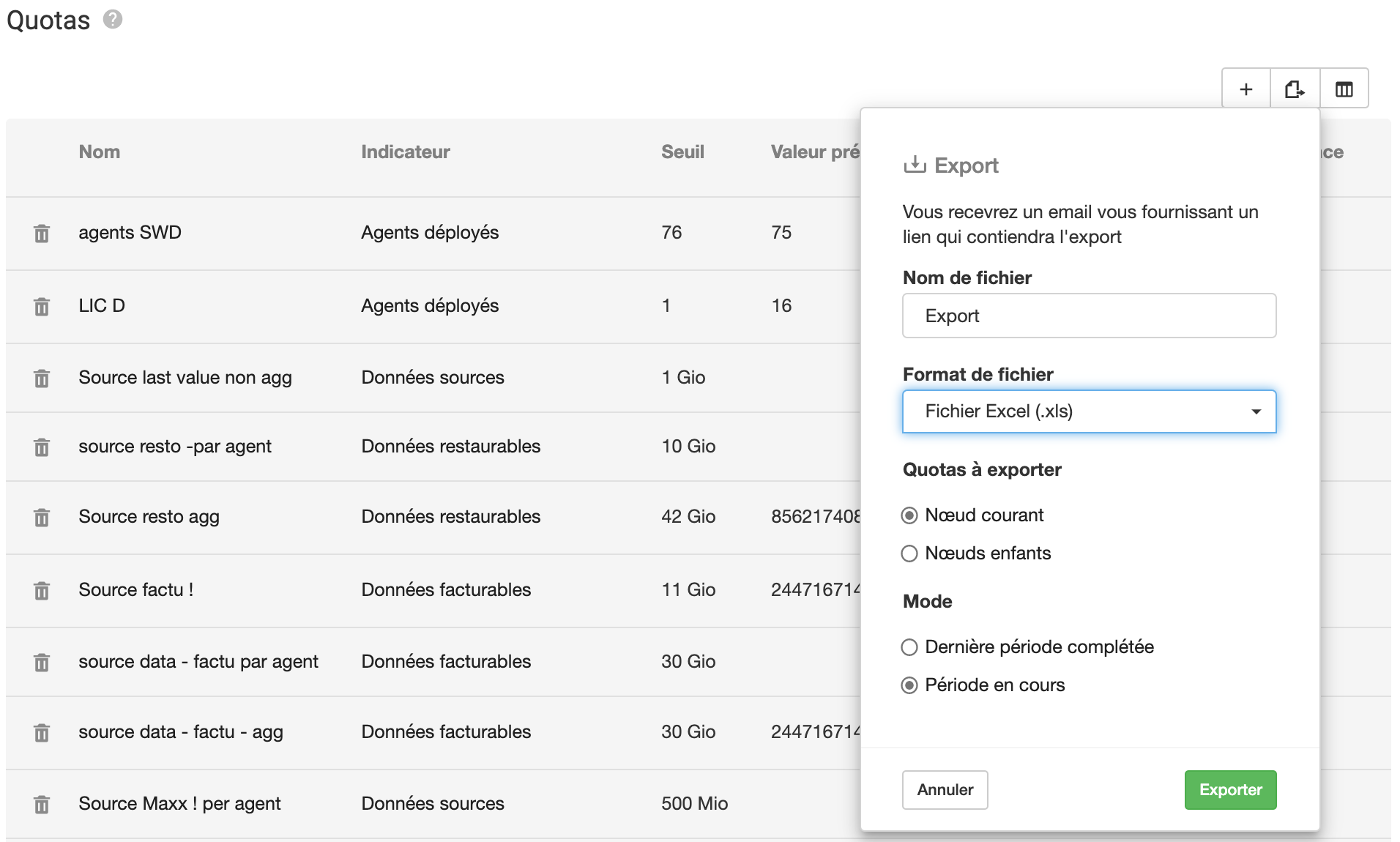
Il est possible d’exporter :
- tous les quotas présents sur un nœud unique ;
- tous les quotas présents sur un nœud et ses nœuds enfants.
Détail des colonnes :
- Enabled
-
- Le quota est-il toujours actif ? (YES/NO)
-
- Sensor
-
- Indicateur du quota
-
- Threshold
-
- Valeur seuil du quota
-
- Threshold Quantity
-
- Valeur seuil du quota. Peut-être une valeur en octet (bytes) pour un indicateur en volume de donnée de sauvegarde ou en nombre décimal (quantité) pour un comptage du nombre d’agents sous un nœud.
-
- Threshold Unit
-
- Unité de mesure de la valeur seuil du quota.
-
- Period value
-
- Valeur courante de la période pour un export de la période en cours. Valeur finale de la période pour un export de dernière période complété.
- No data : Pas de données collectées sur la période
- Not applicable : le quota à une date de début de période dans le futur et il n’existe pas encore de données.
- MAX (valeur période) ID AGENT : Uniquement pour les quotas de type non agrégés. Permets de connaître la valeur MAX de l’agent le plus consommateur sur la période.
- Valeur courante de la période pour un export de la période en cours. Valeur finale de la période pour un export de dernière période complété.
-
- Period exceeded
-
- Permet de savoir si la période est en dépassement par rapport au seuil renseigné. Lorsque le quota et de type non agrégé, le nombre d’agents en dépassement est affiché.
-
- Period compromised
-
- Voir la partie “Indicateur de quota compromis”
-
- Aggregate
-
- Permet de voir si le quota est en mode agrégation ON ou OFF.
-
- Slice 1
-
- Intervalle inférieur à 100% de la valeur seuil.
-
- Within 1
-
- Permet de savoir le nombre d’agents dans l’intervalle inférieur à 100% de la valeur seuil.
-
- Slice 2
-
- Intervalle supérieur à 100% de la valeur seuil.
-
- Within 2
-
- Permet de savoir le nombre d’agents dans l’intervalle supérieur à 100% de la valeur seuil.
-
- Slice N
-
- Permet d’avoir des intervalles supplémentaires, en fonction des notifications établie sur le quota.
-
- Within N
- Permet d’avoir le nombre d’agents concerné dans des intervalles supplémentaires, en fonction des notifications établie sur le quota.
Nous vous laissons découvrir cette nouvelle fonctionnalité avec notre formateur Sébastien :